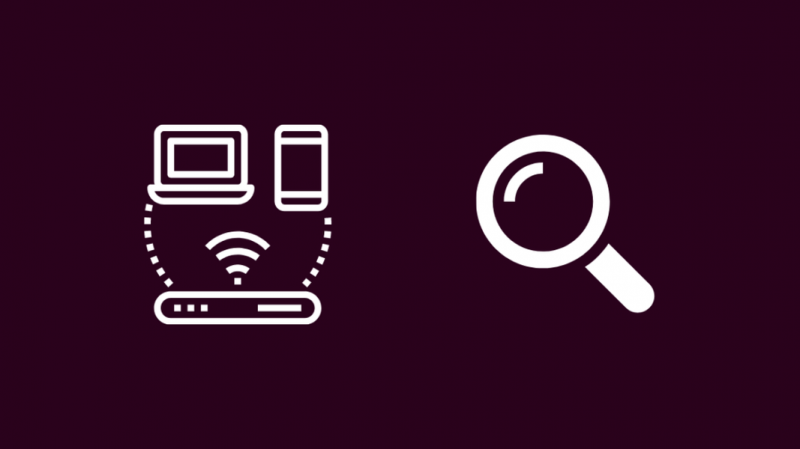通常のテレビをよりスマートなものにしたい場合、Rokuはかなり堅実な選択です。それは、まだ通常のテレビを使用していたいとこのために新しいRokuを手に入れたときの私の理由でした.
しかし、2 週間後に問題が発生し始めました。私は彼のためにそれを手に入れました。
彼が電源を入れたとき、最初のロード画面でスタックし、ロード画面が終了したようには見えませんでした.
彼はRokuの使用にかなり慣れていなかったので、私は彼の問題を手伝うことにしました.
彼が抱えていた問題について詳しく知るために、私は Roku のサポート ページ、ユーザー フォーラム、非公式フォーラムにアクセスしました。
フォーラムの数人の親切な人々と Roku の優れたサポート ドキュメントの助けを借りて、問題を解決するための包括的なガイドをまとめました。
このガイドは、私のいとこを助けたように、ロード画面で動かなくなったRokuを数秒で修正するのに役立ちます.
Roku がロード画面でスタックする問題を修正するには、Roku を再起動し、インターネット接続に切断の問題がないか確認してください。
Roku デバイスをリセットする方法と、Nintendo Switch の特定のバグによって Roku がロード ループでスタックする原因について説明します。
インターネット接続を確認してください
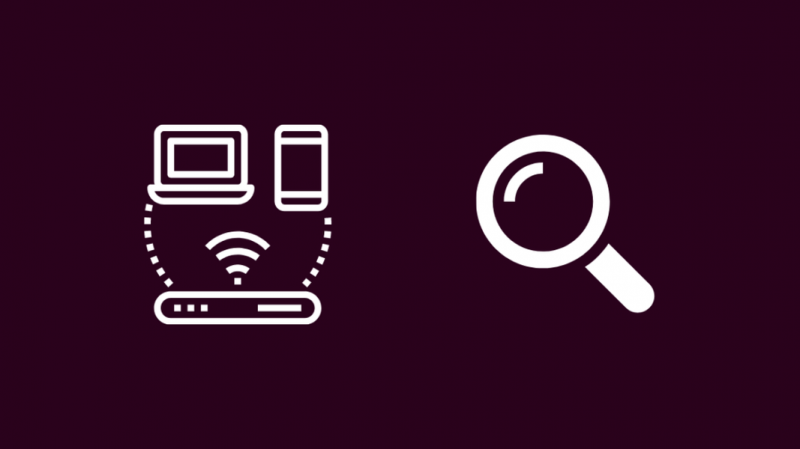
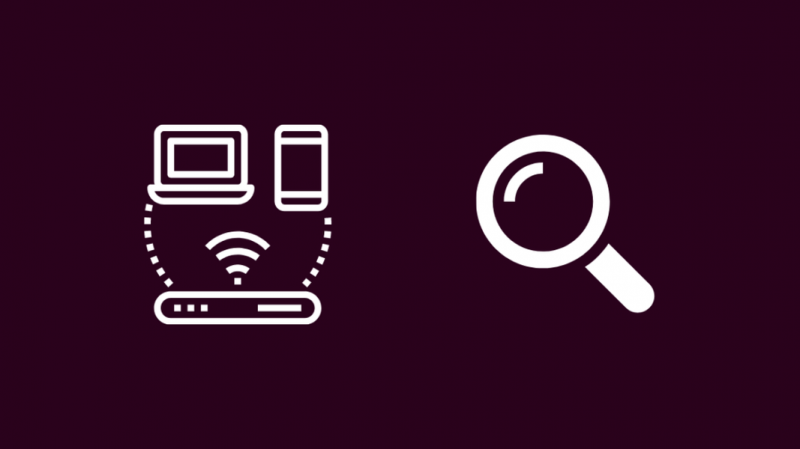
Roku は、読み込み画面でインターネットに接続されているかどうかを確認します。ほとんどの場合、すぐにインターネットに接続されていないと表示されます。
読み込みプロセスが停止する場合があります。つまり、Roku が読み込み画面でスタックしたままになり、メイン画面に移動できなくなります。
最初にインターネット接続を確認し、ルーターのすべてのライトが点灯しているかどうかを確認します。
また、携帯電話を Wi-Fi に接続し、ウェブサイトを読み込めるかどうかを確認することで、携帯電話でこれを試すこともできます。
接続が失われた場合は、ルーターを再起動します。再起動後もインターネットに接続できない場合は、ISP にお問い合わせください。
Nintendo Switch で機内モードをオンにする
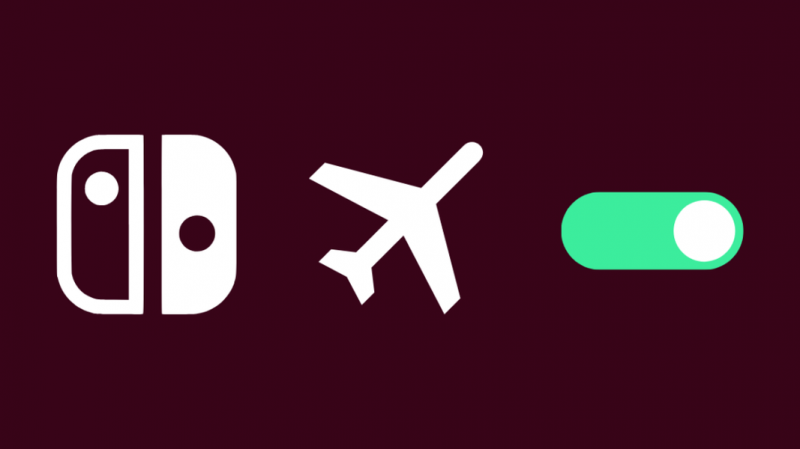
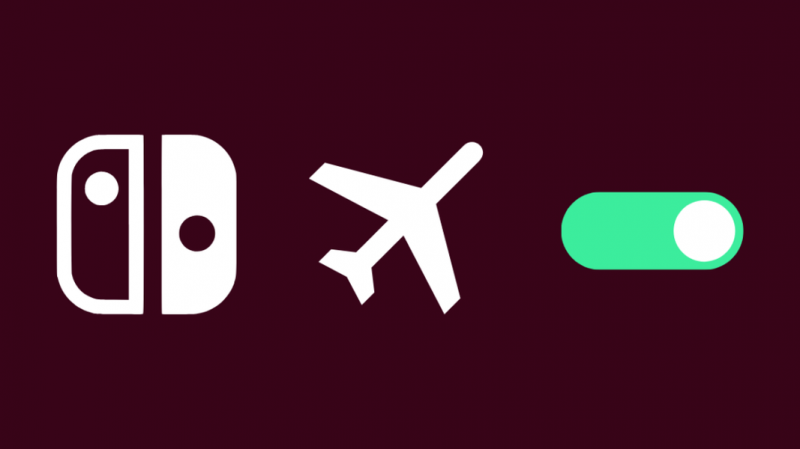
これは奇妙に思えるかもしれませんが、Nintendo Switch の特定のゲームに問題があると、特に Rokus に問題が発生する可能性があります。
これは、ポケモン ソード アンド シールドがインストールされている、コンソールが接続されている Wi-Fi ネットワークを混乱させる奇妙なソフトウェア バグが原因です。
したがって、Sword and Shield がインストールされたスイッチを所有している場合は、スイッチを機内モードにするか、コンソールを Wi-Fi から外してみてください。
これは既知のソフトウェア バグであるため、Roku とスイッチを最新のソフトウェア バージョンに更新してください。
Roku TV からすべての入力を取り外します
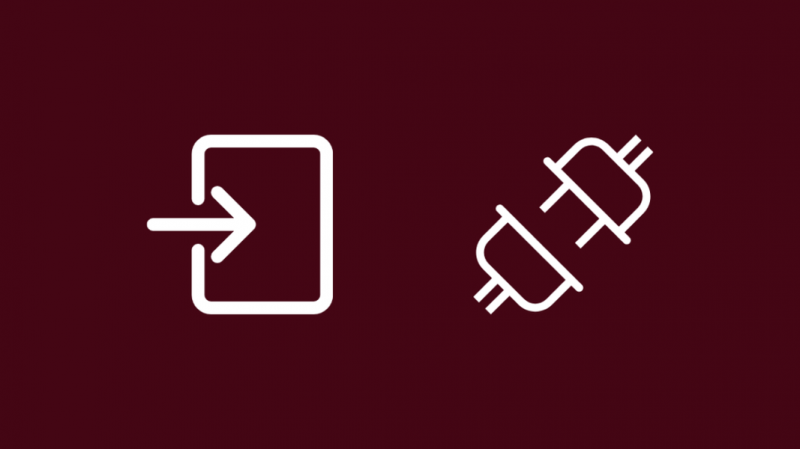
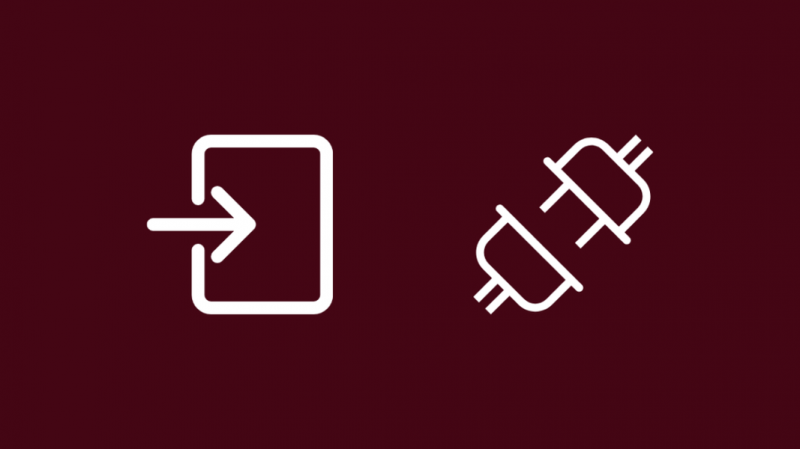
Roku 対応のテレビでこの問題が発生した場合は、接続しているすべての入力を削除してみてください。
Roku TV がその入力を識別できない場合、最初の読み込み画面で動かなくなることがあります。
入力を取り外してテレビを再起動し、通常どおりオンになるかどうかを確認します。
テレビの電源が正常にオンになったら、入力を 1 つずつ接続し、新しい入力を接続するたびにテレビを再起動します。
これにより、どの入力が問題を引き起こしているかを知ることができます。
SDカードを再挿入
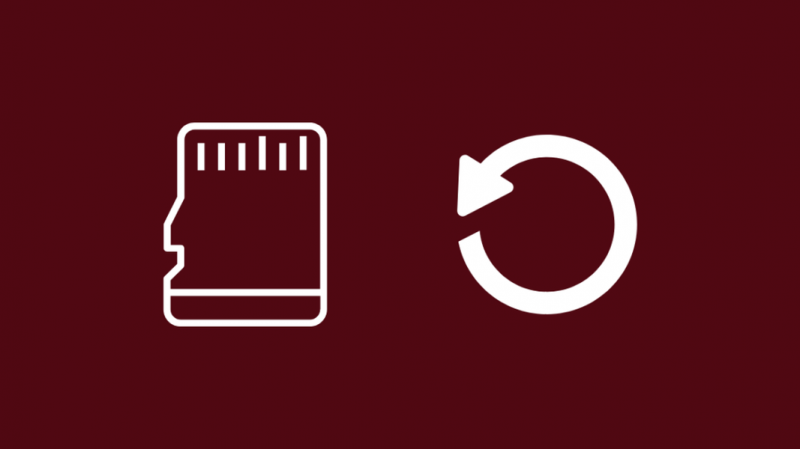
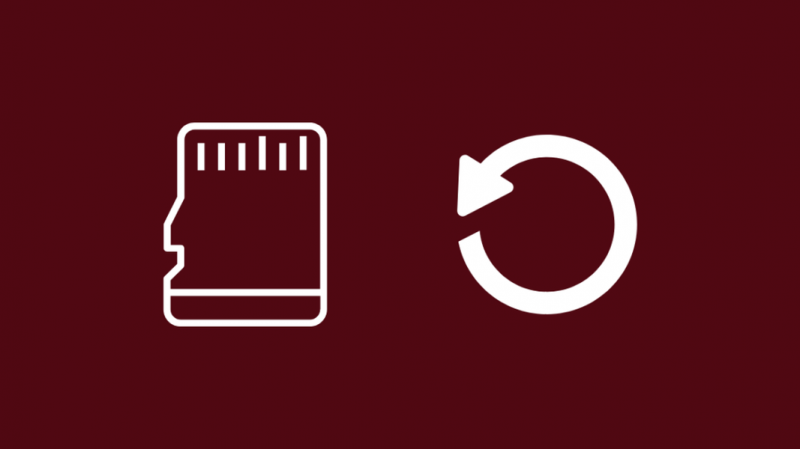
Roku デバイスで SD カードを使用する場合、カードの問題により Roku が正常に起動しないことがあります。
Roku は破損した SD カードや機能していない SD カードをどう処理すればよいかわからないため、ロード画面でスタックします。
SD カードの問題を解決するには:
- Roku をテレビと電源から取り外します。
- Roku に挿入されている SD カードを取り外します。
- Roku を電源とテレビに接続し直します。
- Roku をオンにして、オンになるかどうかを確認します。
- その場合は、Roku をオフにして、SD カードを再度挿入します。適切に挿入され、正しい位置にあることを確認してください。
- Roku をオンにします。
Roku の電源を入れた後、起動するかどうかを確認します。そうでない場合は、別の SD カードを試してください。
SD カードが再挿入されると、Roku はそれを新しいものとして検出し、フォーマットして、すべてのデータを消去します。
そのため、カードを再挿入する前に、SD カードの内容のバックアップを作成してください。
Roku を再起動する


問題が解決しない場合は、Roku デバイスまたは Roku TV を再起動して読み込みの問題を解決してみてください。
再起動すると、ロード画面の問題を引き起こしていたバグが解決される場合があります。
Roku と Roku TV を再起動する手順は同じで、これを行うには:
- プレス 家 五回。
- プレス 上 一度。
- プレス 巻き戻し 二回。
- プレス 早送り 二回。
- Roku がオフになるまで待ちます。
これを行った後、Roku は自動的にオンになるはずなので、ロード画面で動かなくなるかどうかをもう一度確認してください。
いずれかのチャネルで読み込みに問題がある場合は、設定メニューから Roku を再起動することもできます。
これをする:
- 下にスクロールして 設定 から 家 画面。
- 選択する 設定 .
- 下にスクロールして システム .
- 選択する システムの再起動 .
- 選ぶ 再起動 .
再起動後、読み込みの問題が続くかどうかを確認します。
Roku をリセットする


再起動しても読み込みの問題が解決しない場合は、 ロクをリセットする 役立つだろう。
工場出荷時設定にリセットすると、すべてのチャンネルや Wi-Fi 接続情報を含むすべての設定が Roku から消去され、すべてのアカウントからサインアウトされることに注意してください。
リセットを行った後、最初にRokuを入手したときと同じようにすべてを設定する必要があります.
Roku のメニューにアクセスできない場合は、次のリセット方法を試してください。
- Roku のリセット ボタンを見つけます。デバイスの背面にある必要があり、ピンホールまたは通常のボタンにすることができます。
- ボタンを約 30 秒間押し続けます。ピンホール ボタンの場合は、クリップのようなものが必要になる場合があります。
- リセットが完了すると、Roku のインジケータ ライトがすばやく点滅します。 Roku にライトがない場合は、Roku が接続されているテレビを確認してください。
メニューにアクセスできる場合は、設定に移動して、そこからリセットを開始できます。
- を押します。 家 リモコンのボタン。
- に行く 設定 メニュー。
- 案内する システム .
- 選ぶ 高度なシステム設定 .
- 選択する 工場出荷時設定へのリセット 、 それから すべてを工場出荷時設定にリセット .
- プロンプトを確認し、リセット ウィザードに従ってプロセスを開始します。
リセットが完了すると、Roku が再起動し、電源がオンになったら、Roku アカウントにログインして、デバイスを Roku アカウントに再度リンクします。
アカウントにログインすると、すべてのチャンネルのダウンロードが自動的に開始されます。
コンタクト・オブ・ザ・イヤー


私が話したすべての手順を試しても、Roku で読み込みの問題が解決しない場合は、お気軽に Rokuサポートに連絡する .
電話で解決できない場合は、よりパーソナライズされた手順でサポートし、チケットをより高い優先度にエスカレートできます。
最終的な考え
Roku が Wi-Fi に接続できない場合は、読み込みの問題も発生している可能性があります。
Rokuを起動することさえできず、最初のロード画面で永遠に動かなくなる.
だから、あなたを修正するには Wi-Fi に接続できない Roku 、Rokuとルーターを再起動し、再び接続するかどうかを確認します.
もし Roku は Wi-Fi に接続されていますが、 Roku にイーサネット ポートがある場合は、イーサネット ケーブルを使用してみてください。それ以外の場合は、デバイスを再起動してみてください。
あなたも読書を楽しむことができます
- Roku がフリーズして再起動し続ける: 数秒で修正する方法
- RokuでXfinity Streamが機能しない:修正方法
- Roku リモート ライトの点滅: 修正方法
- RokuでPrime Videoが機能しない:数秒で修正する方法
- Roku Audio Out of Sync: 数秒で修正する方法
よくある質問
Rokuは摩耗しますか?
Roku は、典型的な言葉の意味で「すり減る」ことはありません。
時々アップデートをチェックしてソフトウェアを最新の状態に保ち、テレビに接続している間に Roku が損傷しないようにしてください。
Roku のフリーズを解除するにはどうすればよいですか?
Roku のフリーズを解除するには、電源からプラグを抜き、数秒待ってから再度差し込んでください。
後でRokuをオンにすると、フリーズしなくなります.
Rokuのプラグを抜くとリセットされますか?
Roku を取り外してもリセットされませんが、Roku を再起動するのと同じです。
Roku をリセットするには、[設定] メニューを使用する必要があります。
Roku を使用していないときはプラグを抜く必要がありますか?
Roku は、使用中であっても、多くの電力を使用しません。
したがって、電気代を少し節約したい場合を除き、使用していないときにプラグを抜く必要はありません。